Maison >Problème commun >Comment désactiver les raccourcis clavier dans Windows 10
Comment désactiver les raccourcis clavier dans Windows 10
- 王林avant
- 2023-07-12 14:09:185516parcourir
Dans le travail et la vie quotidienne, éteindre l'ordinateur est une opération courante, mais de nombreux amis ne savent pas que le clavier peut également être éteint rapidement. Alors, quelle est la touche de raccourci pour éteindre le clavier Win10 ? L'éditeur présentera la touche de raccourci pour arrêter le clavier Win10. La méthode est partagée avec tout le monde.
Clavier de raccourci d'arrêt de Win10 :
1. Tout d'abord, nous pouvons appuyer sur "alt+F4" sur le clavier pour afficher l'interface d'arrêt.
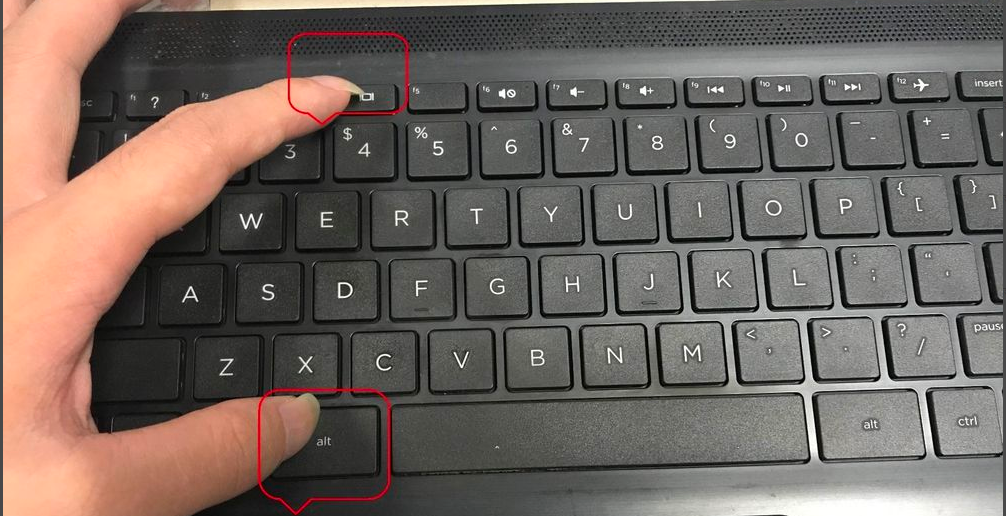
2. Appuyez ensuite sur la touche Entrée pour arrêter.
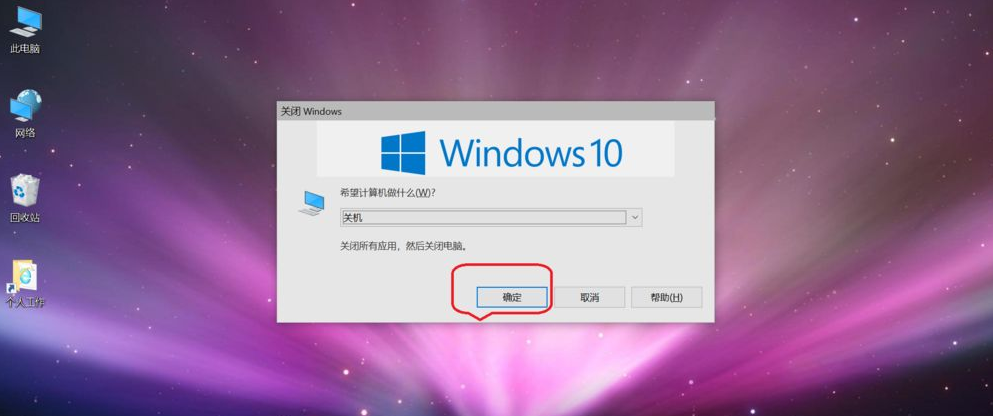
3. Nous pouvons également appuyer et maintenir le bouton d'alimentation pour éteindre. Cependant, un appui long sur le bouton d'alimentation est un arrêt forcé et peut facilement endommager le disque dur. secondes pour s'éteindre automatiquement.
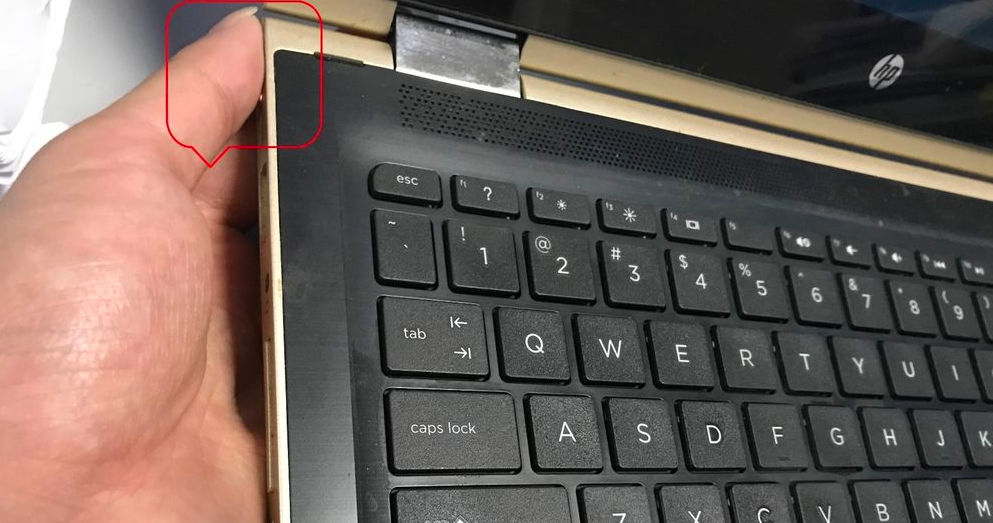
4. Appuyez et maintenez "win+x" sur le clavier, puis appuyez deux fois sur "u" pour effectuer une opération d'arrêt rapide.
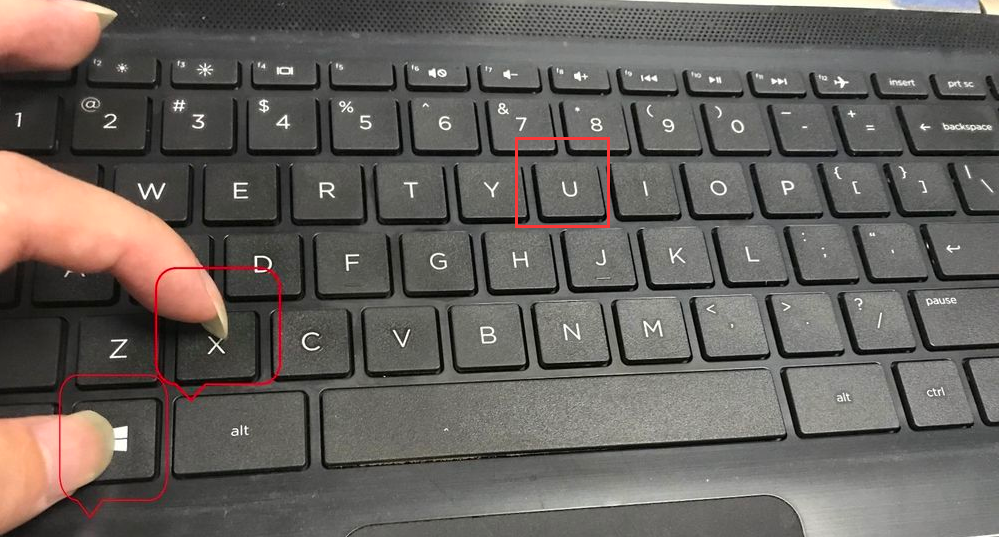
5. Nous appuyons sur la touche "win" du clavier pour faire apparaître le menu des fonctions.
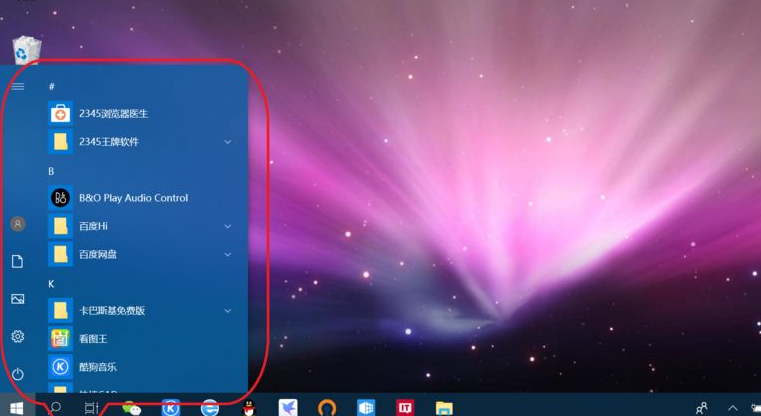
6. Dans la page, nous appuyons sur la touche "Tab" du clavier et sélectionnons l'icône "Développer" dans le coin supérieur gauche de l'interface.
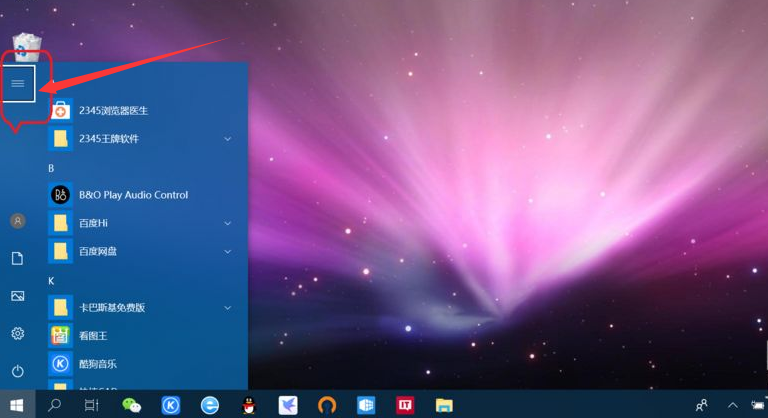
7. Ensuite, appuyez et maintenez la « touche bas » de la touche de direction du clavier, sélectionnez le bouton « Arrêter » dans le coin inférieur gauche et appuyez sur la touche Entrée.
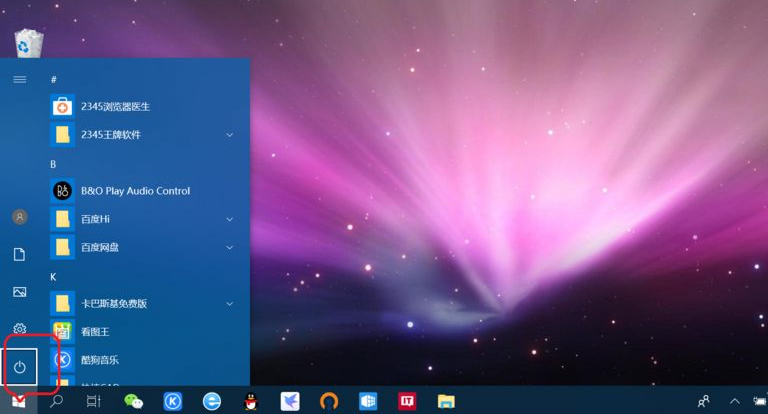
8. Enfin, nous appuyons sur la « touche bas » de la touche de direction du clavier, sélectionnons l'option « Arrêt » et appuyons sur la touche Entrée pour effectuer une opération d'arrêt rapide.
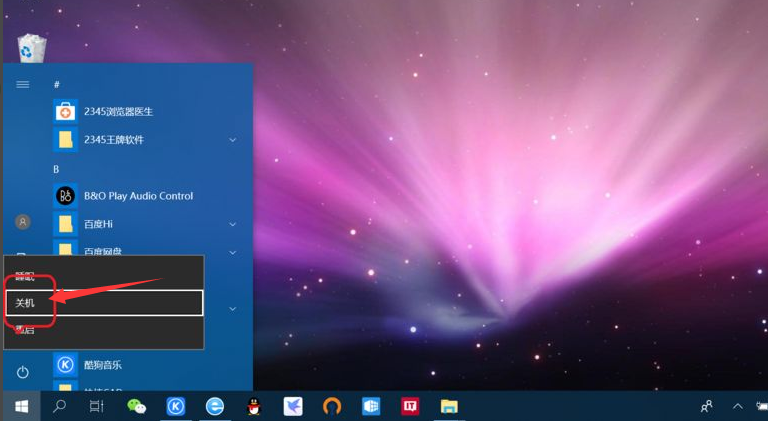
Ce qui précède est le contenu du clavier de raccourci d'arrêt de Win10, j'espère que cela pourra aider tout le monde.
Ce qui précède est le contenu détaillé de. pour plus d'informations, suivez d'autres articles connexes sur le site Web de PHP en chinois!

